Az Evernote az Android számára az új funkciók, például a névjegykártyák beolvasásának képessége miatt az iOS-verziót takarította meg. A kártya beolvasása hasznos, mert szinkronizálódik a fiókjával, nem kell nyomon követnie a papírkártyát, és időt takarít meg az Ön számára a gépeléssel.
Szerencsére az Evernote 6.2 legújabb verziója prémium felhasználók számára biztosít hozzáférést az üzleti kártyák beolvasásához. Bónuszként, ha szabad felhasználó vagy LinkedIn-fiókod van, próbáld ki ezt a funkciót egy évig ingyenesen. Itt van, hogyan.
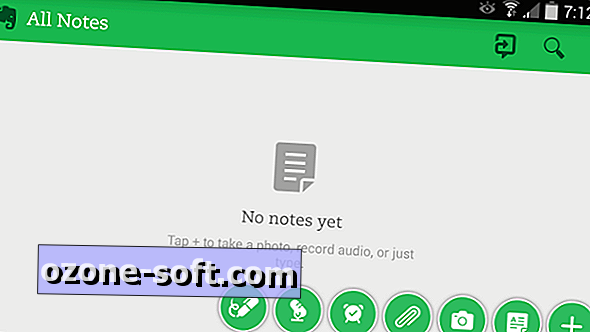
1. lépés: Nyissa meg az Evernote alkalmazást az Android készülékén, és érintse meg az új gombot a jobb alsó sarokban. Válassza ki a Kamera funkciót, majd csúsztassa a jobb oldali Business Card opciót.
2. lépés: Egy olyan üzenet jelenik meg, amely azt mondja, hogy a szolgáltatás használatához Premium-ra kell frissítenie. Ez alatt a link lesz a LinkedIn-fiókod összekapcsolásához, így megpróbálhatod ingyenes névjegykártyát egy évig. Adja meg az adatokat, hogy engedélyezze a kapcsolatot, és azonnal használhatja a szkennelési funkciót.
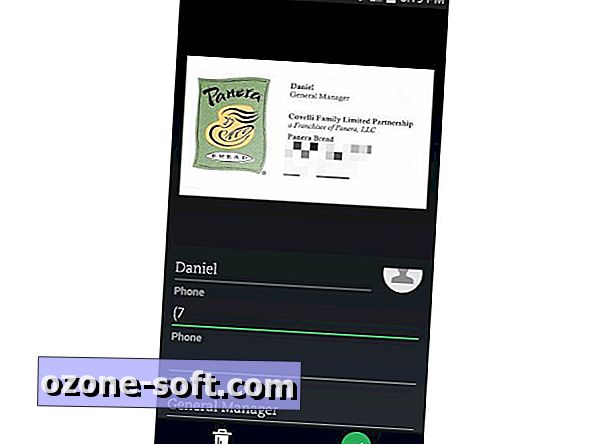
3. lépés: A legjobb eredmény elérése érdekében minden olyan névjegykártyát helyezzen el, amelyet szkennelni szeretne kontrasztos felületen. Ezután érintse meg a képernyőt a fókuszáláshoz, majd a fényképezőgép ikonját a fénykép elkészítéséhez. Az Evernote automatikusan elemzi az adatokat, hogy hozzon létre egy névjegyet.
Megjegyzés: A szkennelési funkció még nem képes megkülönböztetni a telefon- és faxszámokat. Megoldásként, ha nem kell a faxszámot törölni, hogy elkerülje a későbbi zavart.
Az adatok áttekintése után hozzáadhatja a részleteket a telefonon lévő névjegyekhez, vagy egy másik kártyát beolvashat. A beolvasott névjegyeket névvel, majd „Névjegykártyával” jelölik az Evernote-fiókjában. A kapcsolattartási megjegyzések tartalmazzák a hívás és a szöveges üzenetek gyorsbillentyűit is, ha nem szeretnénk valakit hozzáadni a készülék személyes címjegyzékéhez.


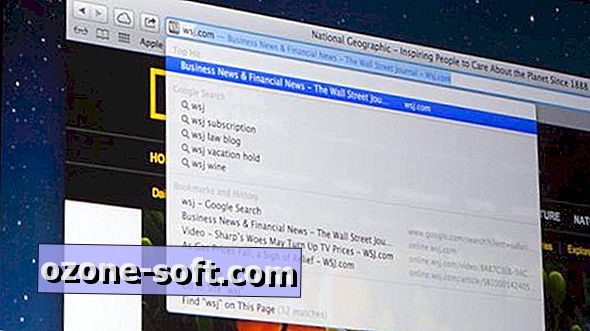










Hagyjuk Meg Véleményét